
Obsah:
- Autor John Day [email protected].
- Public 2024-01-30 11:58.
- Naposledy zmenené 2025-01-23 15:05.

Ahoj! Koľkokrát sa stalo, že ste chladili pod klimatizáciou vo svojej izbe, pretože ste nevedeli, ako je vonku horúco. Predstavte si stav svojho domáceho maznáčika. Nemá AC ani ventilátor. Možno to nie je úplne bežné, ale stáva sa to niekoľkokrát. Predstavujem vám teda lampu na počasie! Toto je vlastne aktualizovaná verzia žiarovky ISS, ktorú som postavil pred niekoľkými dňami. Tento projekt vám ukáže, aké ľahké je postaviť a prispôsobiť lampu. Dosť bolo rozprávania. Čo vlastne lampa robí? Je to jednoducho náladová lampa, ktorá svieti na modro. Ak vonkajšia teplota stúpne nad nastavenú prahovú hodnotu, lampa začne svietiť na červeno. Také jednoduché. Ak si myslíte, že je to príliš základné, môžete ho prispôsobiť pomocou RGB LED tak, aby robil takmer čokoľvek a čokoľvek. Pre začiatočníkov som to zjednodušil. Takže poďme na výrobu!
Zásoby
NodeMcu (esp8266)
Červená a modrá LED dióda
Prepojovacie vodiče medzi ženami a ženami (voliteľné)
Difúzna skrinka z čierneho papiera (alebo si ju môžete vytlačiť 3D)
Adaptér 5 V DC s káblom micro USB
Blynk a ifttt aplikácie
Krok 1: Príloha


Budovanie štruktúry je jednoduché. Použil som to isté, z čoho som vyrobil lampu ISS. V zásade som len otvoril staré LED osvetlenie miestnosti a použil hornú difúznu časť. Na základňu som vyrezal kruhový krúžok z grafu, ktorý sa perfektne hodí k hornému krytu.
Krok 2: Kód…
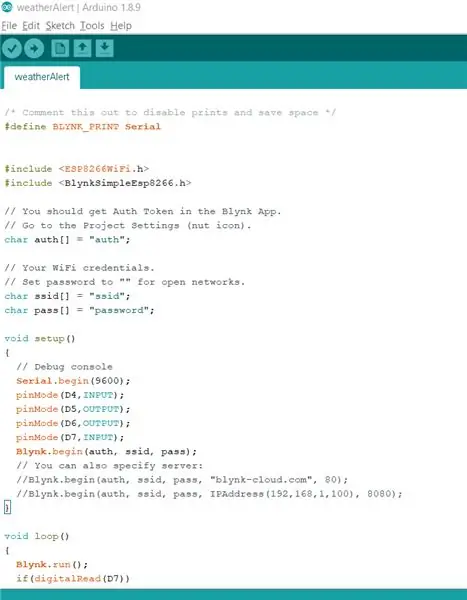
Program je v skutočnosti veľmi jednoduchý. Použite môj kód a zmeňte časť s názvom „Auth“pomocou tokenu Auth, ktorý dostanete po vytvorení projektu blynk. Nahraďte „ssid“svojim názvom WiFi a „heslom“heslom WiFi. Jediné, čo urobíte, je pripojenie k aplikácii blynk. Keď aplikácia ifttt dostane spúšť z podzemia počasia (služba), spustí blynk, čo zase spustí vybraný pin NodeMcu. Stalo sa to predávkovaním? Nebojte sa, stačí si stiahnuť môj kód a nahrať ho na svoj NodeMcu. Malo by to fungovať dobre. A uistite sa, že máte nainštalované knižnice esp8266 a blynk.
Nie ste si istí, ako nainštalovať tieto knižnice? Kliknite sem pre nodemcu a tu pre blynk
Krok 3: Vytvorte pripojenia


To je jednoduché. Pripojte kolík D1 k D7 a D2 k D4. Teraz pripojte kladný pól červenej LED k D5 a kladný pól modrej LED k D6. Záporné piny oboch LED diód je možné pripojiť k uzlu mcu uzla. Hotový. Vidíte, ľahké.
Krok 4: Nastavte Blynk
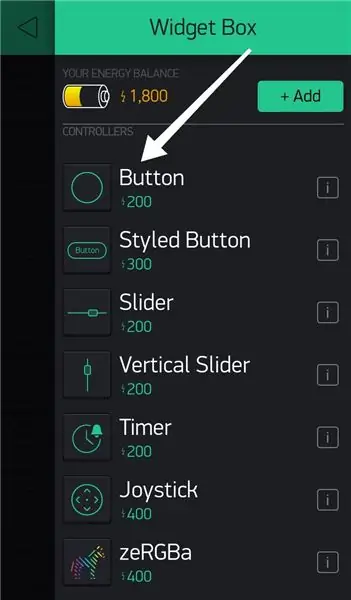
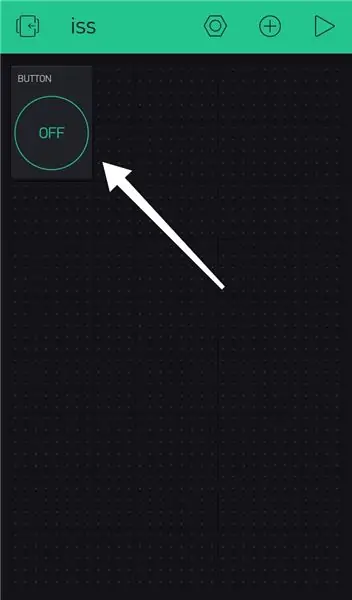
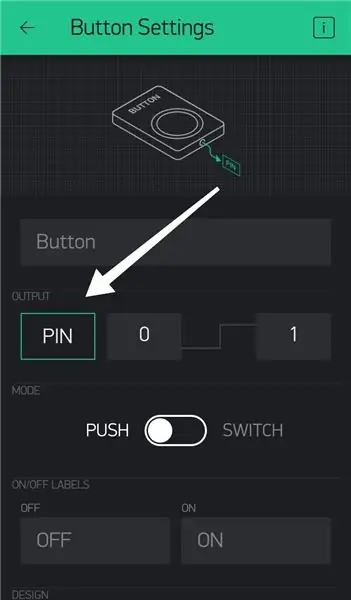
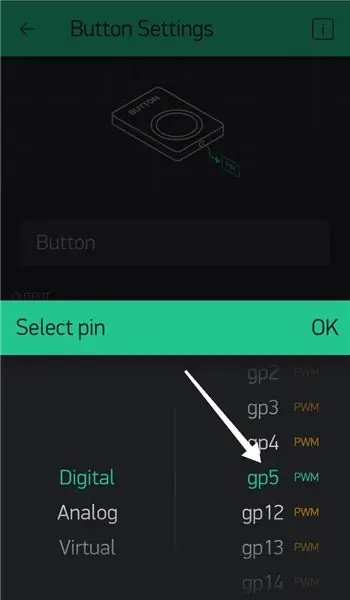
Uistite sa, že ste sa zaregistrovali do blynk a prihlásili sa do aplikácie. Vytvorte nový projekt a token Auth vám bude zaslaný e -mailom.. V blynku kliknutím na ľubovoľné miesto na čiernej obrazovke zobrazíte pole widgetu. V miniaplikácii kliknite na „tlačidlo“. Zistíte, že bola pridaná miniaplikácia s tlačidlami. Kliknite naň a zvoľte „PIN“. V zozname vyberte gp5. Podobne vytvorte ďalšie tlačidlo, ale tentoraz vyberte gp4.
Krok 5: Nastavte IFTTT
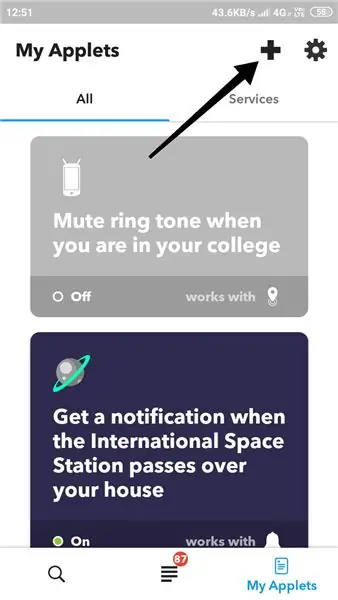
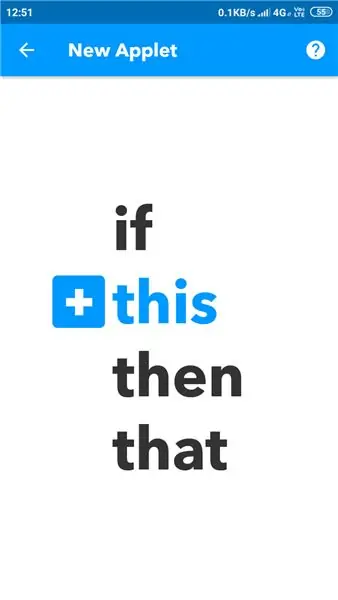
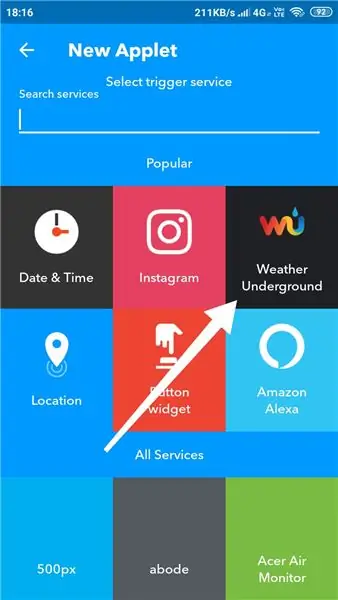
Prihláste sa do ifttt. Kliknite na 3. kartu (vpravo dole) a vpravo hore vyberte symbol „+“. Odtiaľ kliknite na „toto“, ktoré by malo mať modrú farbu. Kliknite na počasie v podzemí. Kliknite na „aktuálna teplota stúpa nad“a zadajte teplotu (povedzme 35) a zvoľte Celzia. Potom vyberte svoju polohu.
Teraz kliknite na „to“a na paneli vyhľadávania vyhľadajte „webhooky“. Kliknite na „podať webovú žiadosť“a zadajte adresu URL. V časti metódy vyberte „vložiť“a v type obsahu vyberte „aplikácia/json“. Do tela napíšte ["1"]
Formát adresy URL je https:// IP/Auth/update/D5, Nahradiť autentifikáciu autentifikačným tokenom projektu blynk a IP s cloudovou IP adresou blynk vašej krajiny. Ak chcete získať adresu IP, otvorte príkazový riadok a zadajte príkaz „ping blynk-cloud.com“. V prípade Indie je IP 188,166,206,43
Podobne vytvorte aj ďalší applet, ale tentoraz vyberte v Podzemí počasia „aktuálna teplota klesne pod“. Adresa URL je tentoraz https:// IP/Auth/update/D4 Všetko nastavené! Skončili sme!
Krok 6: Zapnite




Stačí pripojiť napájanie 5 V k nodeMcu a to je všetko. Nie je to však okamžité. Podzemnému počasiu aktualizácia teploty chvíľu trvá. Každopádne, ak necháte lampu zapnutú, mala by fungovať dobre. Tento projekt je aktualizáciou skôr vyrobenej žiarovky ISS. Mojím cieľom bolo ukázať, aké ľahké je prispôsobiť lampu svojim požiadavkám. Napríklad som pridal ďalšiu LED diódu a teraz svieti na červeno pri vysokých teplotách, modrá pri studenej a žltá pri bežných teplotách. IOT si určite začnete užívať, akonáhle začnete vytvárať tieto projekty a hrať sa s kódom. Tentoraz teda neprechádzam kódom. V prípade, že ste zmätení, môžete sa pozrieť na lampu ISS, ktorú som postavil predtým, kde som prešiel podobným kódom.
Dúfam, že by som vás mohol inšpirovať k tomu, aby ste vyskúšali také DIY projekty. Ďakujem!
Odporúča:
Horúce sedadlo: Zostavte vyhrievaný vankúš meniaci farbu: 7 krokov (s obrázkami)

Horúce sedadlo: Zostavte si vyhrievaný vankúš meniaci farbu: Chcete byť v chladných zimných dňoch stále opečení? Hot Seat je projekt, ktorý využíva dve z najzaujímavejších možností elektronického textilu - zmenu farby a teplo! Budeme stavať podsedák, ktorý sa zohreje, a keď bude pripravený ísť, odhalí
Ľahká výbojka na báze farby, meniaca farbu, bezdrôtová Rubikova kocka: 10 krokov (s obrázkami)

Ľahká zmena farby na základe sklonu na základe bezdrôtovej žiarovky Rubikova kocka: Dnes budeme stavať túto úžasnú lampu v štýle Rubikovej kocky, ktorá mení farbu podľa toho, ktorá strana je hore. Kocka beží na malej batérii LiPo, nabíjanej štandardným mikro USB káblom, a pri mojom testovaní má výdrž batérie niekoľko dní. Tento
Prstencové svetlo LED meniace farbu: 11 krokov

Prstencové svetlo LED s meniacou sa farbou: Dnes vyrobíme 20 -palcové LED kruhové svetlo s meniacimi sa farbami. Viem, že kruhové svetlá majú zvyčajne kruhový tvar, ale toto bude štvorec, aby to bolo trochu jednoduchšie. Tento mini projekt je primárne pre fotografov, ktorí potrebujú
Žiarivá gitara meniaca farbu: 49 krokov (s obrázkami)

Žiarivá gitara meniaca farbu: V kráľovstve rokenrolu je dôležité odlíšiť sa. Keďže v tomto svete žijú milióny ľudí, ktorí vedia hrať na gitare, jednoducho dobre hrať jednoducho neprestane. Na to, aby ste sa stali rockovým bohom, potrebujete niečo navyše. Zamyslite sa nad týmto
Ako používať snímač teploty DHT11 s teplotou a vlhkosťou Arduino a teplotou tlače: 5 krokov

Ako používať teplotný snímač DHT11 s teplom a vlhkosťou Arduino a teplotou tlače: Senzor DHT11 sa používa na meranie teploty a vlhkosti. Sú to veľmi obľúbení nadšenci elektroniky. Senzor vlhkosti a teploty DHT11 uľahčuje pridávanie údajov o vlhkosti a teplote do vašich projektov elektroniky. Je to za
